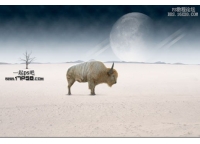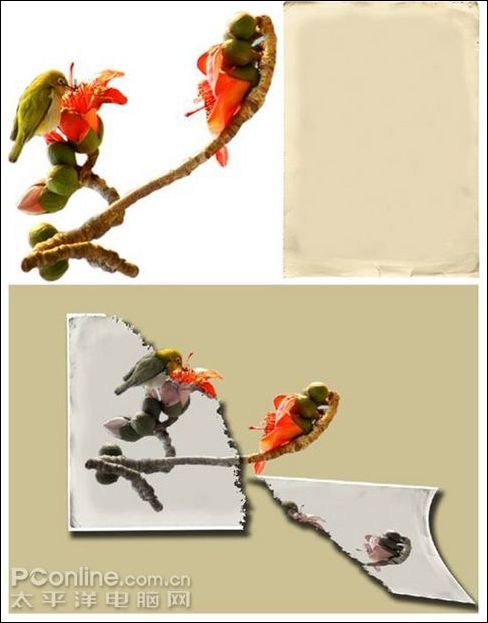Photoshop教程:合成地域里面树怪
本教程主要用Photoshop把一些素材合成在一起,变成一张恐怖的海报效果,人像和树木融合的非常完美,再加上一些骷髅的装饰,是不是感觉有一些在地狱的感觉.喜欢这种效果的同学可以一起来学习.别忘记交作业
效果图:

大致素材:
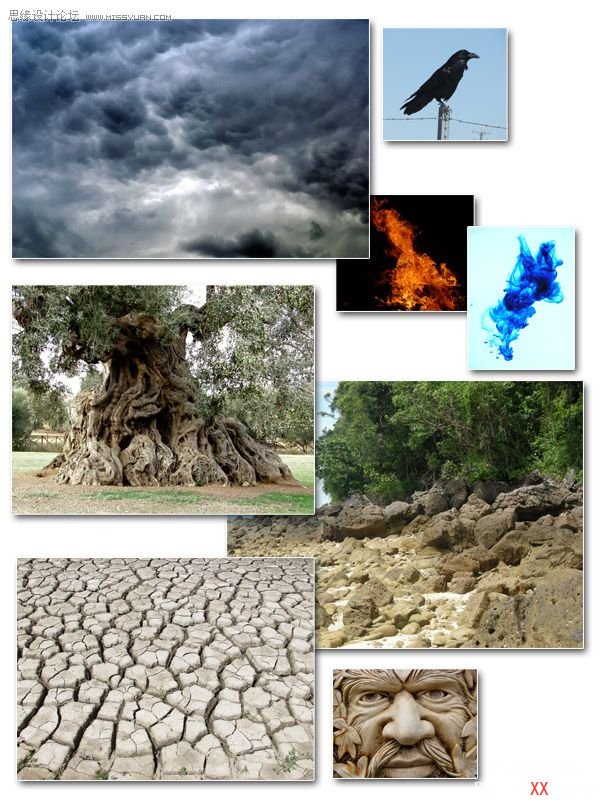
制作步骤:
1.打开天空素材。

·复制天空图象层数。 色彩平衡设置:增加黄色和红颜色。 图象>调整 >颜色平衡。
·你也许申请照片过滤器(黄色,橙色颜色以25%不透明)。 图象>调整 >照片过滤器。
·对复制的图层添加蒙板用黑白线把下面底层稍微擦出 如图
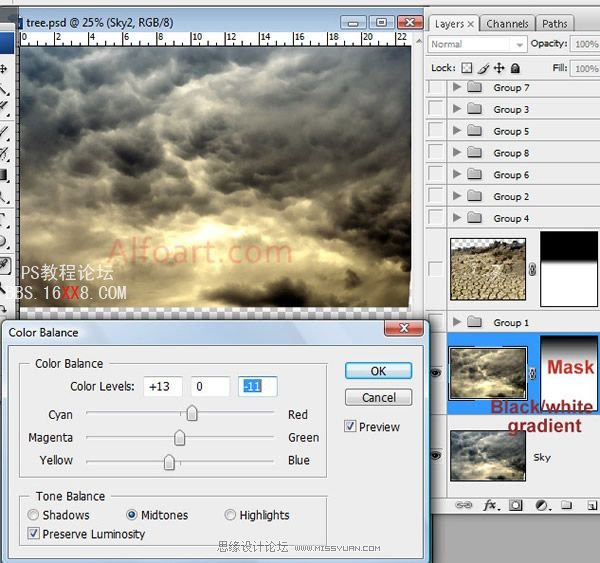
插入石头素材。 改变颜色平衡。
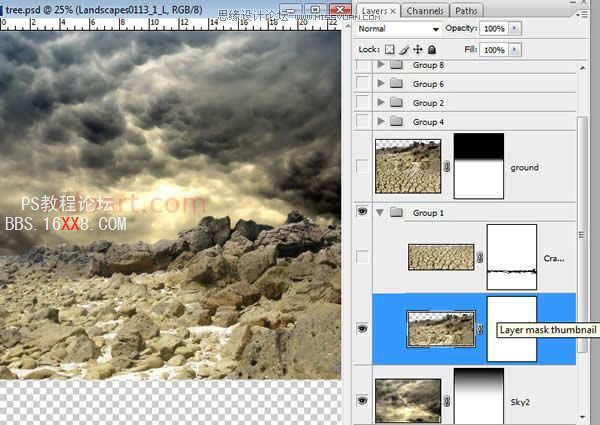
插入破裂的地面素材。
为了取得颜色更正的更好的结果,使用匹配颜色设置
激活地面层,然后选择图象>调整>匹配颜色。
从来源菜单在匹配颜色对话框的图象统计地区,确信,在来源菜单的图象是相同的象目标图象。
选择想要匹配的层数颜色的层数菜单。 能从层数菜单也选择合并匹配从所有层数的颜色。
然后 可以改正稍微退色,颜色强度,光亮设置。
增加层数面到地面层并且用黑白线性填冲在天际区域

合并石头和破裂的地球层数。
被合并的层数的Load选择。
与任何颜色的Fill选择在新的层数。 调整积土0%。
Apply黑褐色透明梯度躺在了象在例子belowm在覆盖物混和的方式下。
Duplicate梯度层数,和申请倍增Blanding方式对它。
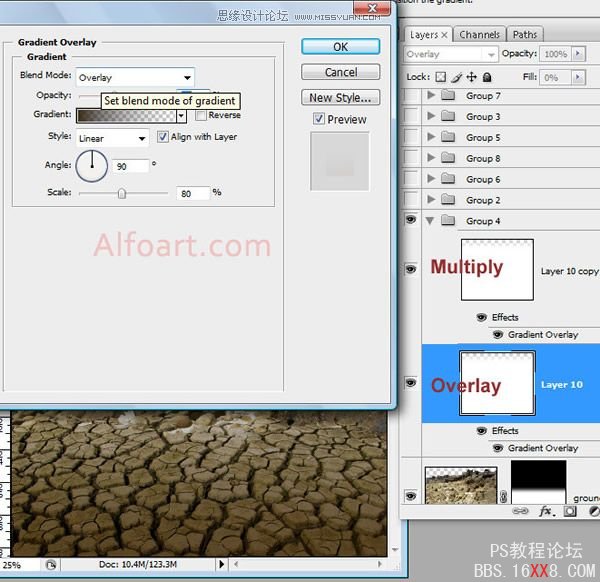
插入树素材
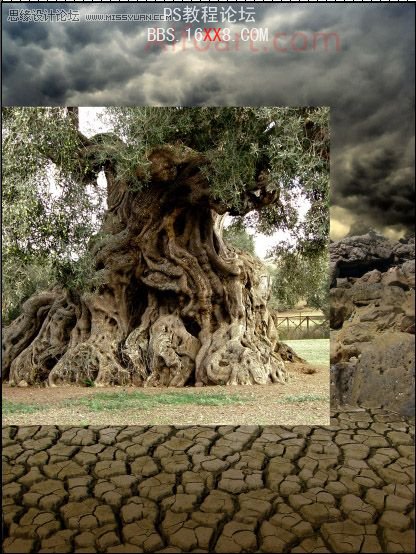
删掉其余地区。

使用变形工具改变树的形状。
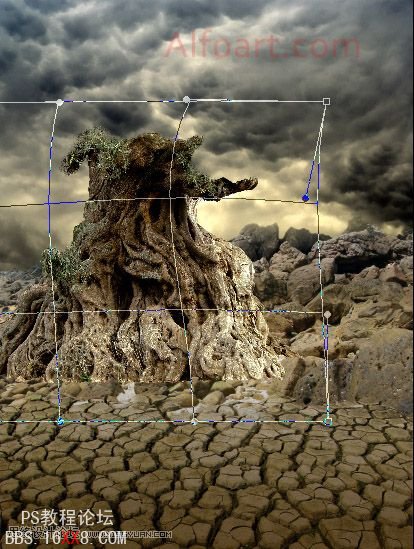
增加层数面具到树层数。 使用透亮圆的刷子,软化边缘

插入面孔图象。 改正颜色平衡,并且水平,使图象变暗。
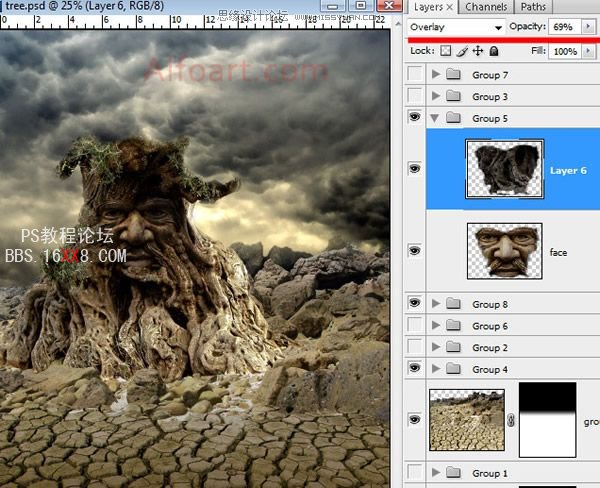
使用与动态设置的小圆的刷子画分支。或者下载
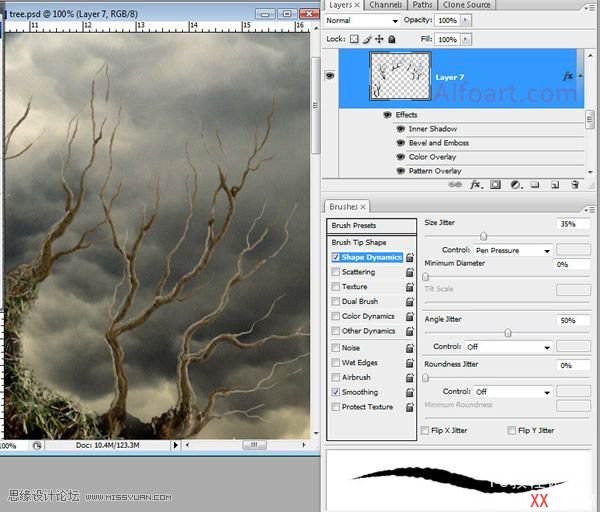

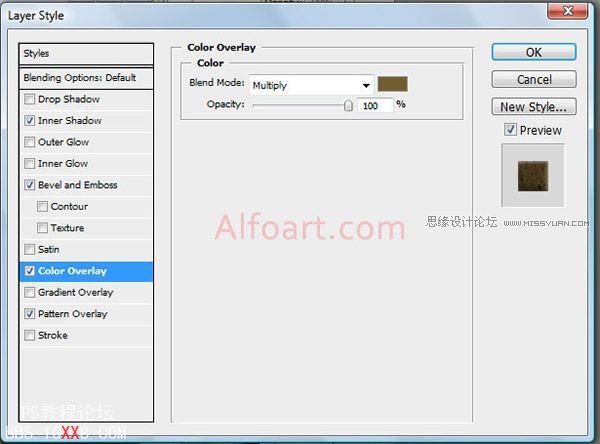
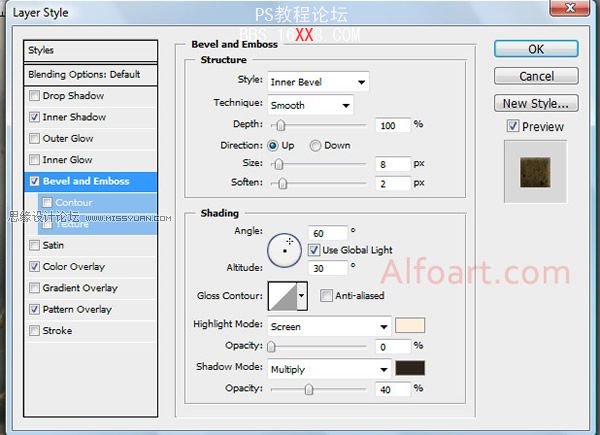

插入鸟素材。 使用软的透亮删掉工具,软化边缘。

插入骷髅素材,从背景的萃取物骨骼使用萃取物过滤器。
对象的加载选择。 用在底层的黑颜色填装选择。 应用高斯模糊 模式:整篇叠底
(它是套印,在CMYK模式中,如CMY都有底色的话,在这三色中就不会漏白。)

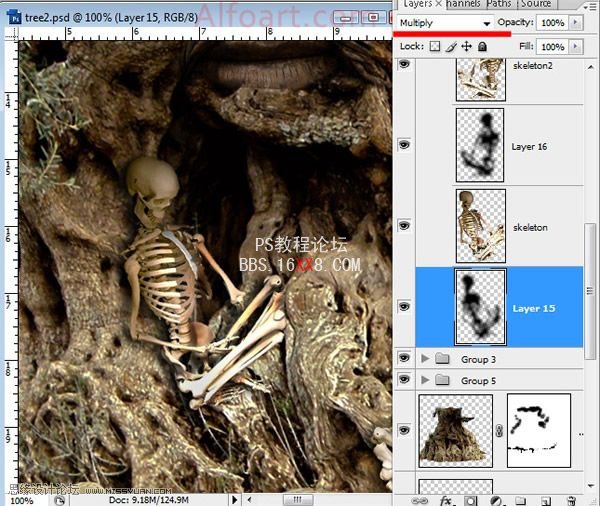
增加其他小细节

使用淡黄色透亮,软的刷子,画光束。 运用不透明80%和叠加混和的方式用于这层数。
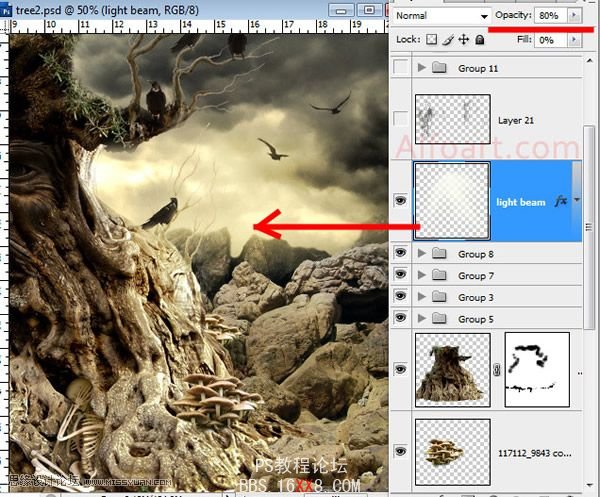
使用寄生藤条刷子做细节处理 (在网站上找了半天 才知道刷子要钱 而且要美元 - _ - )

拖入烟和火素材。 使用层数顺序和混和方式线性咸淡调整。
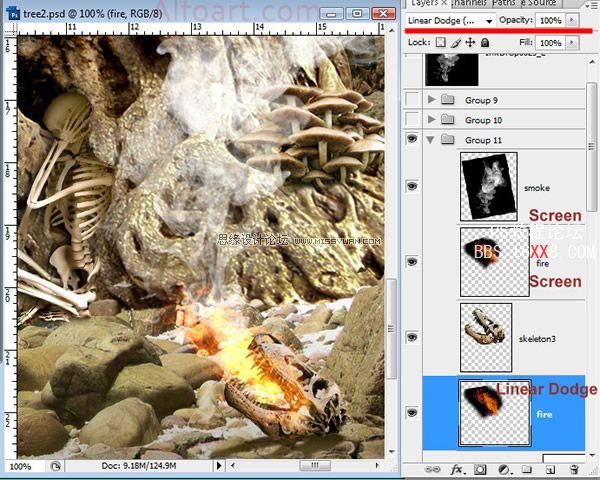
合并所有层数。
复制一层
【Equalize是色调均化 请问知道的是不是 我也不太确定】
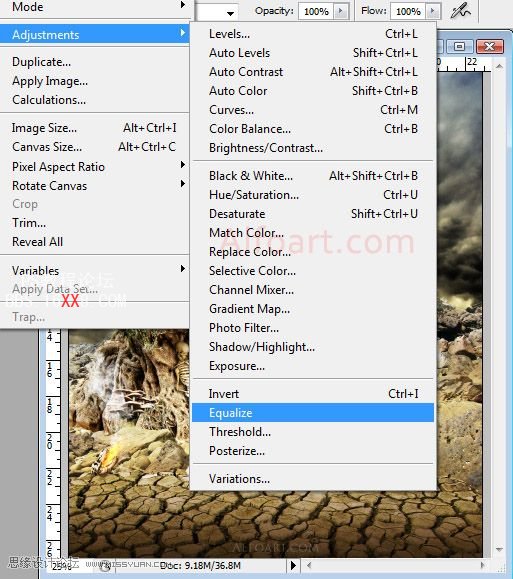
高斯模糊

混合模式为整篇叠片 不透明度为35%
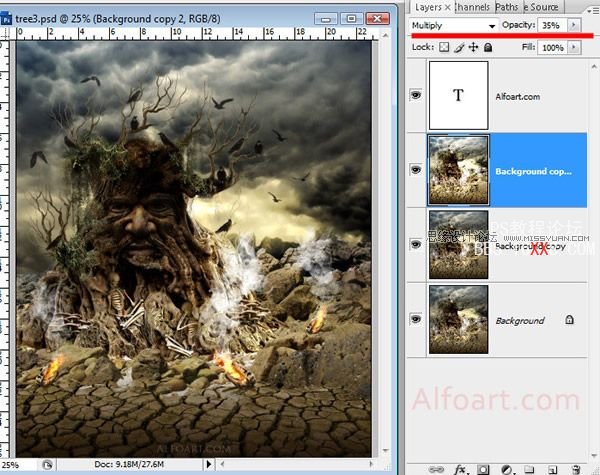
最终效果图: